需求
因为上次七牛回收域名事件, 决定换一个图床, 最好是收费的, 但是域名等问题让人头疼.
图床大多数是用在写博客获取图片外链, 所以既然博客都放在 GitHub 上了, 那么图片最好也是和博客同一个 repository , 引用图片也可以相对路径引用.
所以决定将图片放到 GitHub 上.
目标
因为之前上传图片到七牛使用了 Alfred Workflow, 复制一张图片或者截一张图片, 使用快捷键 ctrl + cmd + v 就会自动将图片上传到七牛, 最后将图片的外链拷贝到系统粘贴板.
所以最好还是保持相同的习惯: 复制图片/截图 -> 命令/快捷键 -> 上传到 GitHub -> 获取到图片外链.
尝试
想过用 shell 命令来完成此操作, 因为写起来 shell 比较简单. shell 对粘贴板的命令有 pbcopy 和 pbpaste, 但是这两个仅支持 string 类型的粘贴板. 经过一番搜索, 找到了一个大佬写的图片粘贴板的命令: pngpaste.
使用 pngpaste 是默认粘贴板里是图片类型, 如何用命令获取粘贴板类型呢? 经过一番搜索提问, 并没有发现任何 shell 支持这个功能. 所以只好放弃, 投奔 python.
其实更恰当的方法是使用 swift 来写, 因为系统粘贴板类型是系统的framework通过 OC/swift 的 API 获取的, 但是作为脚本开发, 还是 python 舒心, python 也可以通过 AppKit 来调用 OC 的 API.
达成
第一步 运行环境
#!/usr/bin/env python3依赖库
import osimport tempfileimport imghdrimport shutilimport subprocessimport sysimport time
from AppKit import NSPasteboard, NSPasteboardTypePNG,\ NSPasteboardTypeTIFF, NSPasteboardTypeString,\ NSFilenamesPboardTypetempfile 用作创建临时文件, 将剪贴板的图片文件写入到临时文件, 最后返回临时图片文件.
imghdr 用做检查文件是否为图片, imghdr.what(file) 可以返回文件类型.
shutil 用作对文件的拷贝, shutil.copy(p1, p2).
shubprocess 用作子进程图片处理.
AppKit 是调用 OC 类的核心, 主要用获取粘贴板内容以及类型, 粘贴板文件有多种类型, 暂时只处理三种:
- 文件类型
- 字符串类型
- 图片类型
通过 NSPasteboard.generalPasteboard().types() 可以获取粘贴板文件类型:
>>> pb = NSPasteboard.generalPasteboard()>>> pb.types() # 复制字符串( "public.utf8-plain-text", NSStringPboardType, "dyn.ah62d4rv4gu81g7pcrvy043mrsvw1u7brqz6hk6xb", "sublime-text-extra")>>> pb.types() # 复制图片( "public.png", "Apple PNG pasteboard type", "public.tiff", "NeXT TIFF v4.0 pasteboard type")>>> pb.types() # 复制文件( "public.file-url", "CorePasteboardFlavorType 0x6675726C", "dyn.ah62d4rv4gu8y6y4grf0gn5xbrzw1gydcr7u1e3cytf2gn", NSFilenamesPboardType, "dyn.ah62d4rv4gu8yc6durvwwaznwmuuha2pxsvw0e55bsmwca7d3sbwu", "Apple URL pasteboard type", "com.apple.finder.noderef", "com.apple.icns", "CorePasteboardFlavorType 0x69636E73", fndf, "public.utf16-external-plain-text", "CorePasteboardFlavorType 0x75743136", "public.utf8-plain-text", NSStringPboardType, "public.tiff", "NeXT TIFF v4.0 pasteboard type")可以观察到复制文件时候也会有一个 "public.tiff" 字段, 这同时也是个图片类型的字段, 所以需要先检查是否为文件:
if NSFilenamesPboardType in pb.types():再检查是否为字符串类型:
if NSPasteboardTypeString in data_type:最后再检查是否图片类型:
if any(filter(lambda f: f in data_type, (NSPasteboardTypePNG, NSPasteboardTypeTIFF))):系统警告
def notice(msg, title="notice"): os.system('osascript -e \'display notification "%s" with title "%s"\'' % (msg, title))需要调用系统 AppleScript 命令 osascript 来显示系统推送通知.
核心代码
def run(): img_file, need_format, format = get_paste_img_file() if img_file: # has image
# use time to generate a unique upload_file name, we can not use the tmp file name upload_name = "%s.%s" % (int(time.time() * 1000), format) if need_format: size_str = subprocess.check_output('sips -g pixelWidth %s | tail -n1 | cut -d" " -f4' % img_file.name, shell=True) size = int(size_str.strip()) / 2 markdown_url = '<img src="%s/%s" width="%d" />' % (API_ROOT, upload_name, MD_IMG_WIDTH) else: markdown_url = '%s/%s' % (API_ROOT, upload_name)
compressed_file = try_compress_png(img_file, format!='gif') shutil.copyfile(compressed_file.name, BLOG_IMG_PATH+upload_name) os.system("cd %s && git add . && git ci -m 'add new asset' && git push" % BLOG_IMG_PATH)
# make it to clipboard os.system("echo '%s' | pbcopy" % markdown_url) # os.system('osascript -e \'tell application "System Events" to keystroke "v" using command down\'') else: notice("剪切版里没有图片!") exit(1)- 获取剪贴板图片
- 使用时间戳命名
- 拼接出链接:
<img src="http://raw.githubusercontent.com/.." width="500" /> - 压缩图片
- 将图片拷贝到本地 blog 项目 img 路径下
- git 推送到远程仓库
- 将拼接的链接复制到系统粘贴板
移植到 Alfred
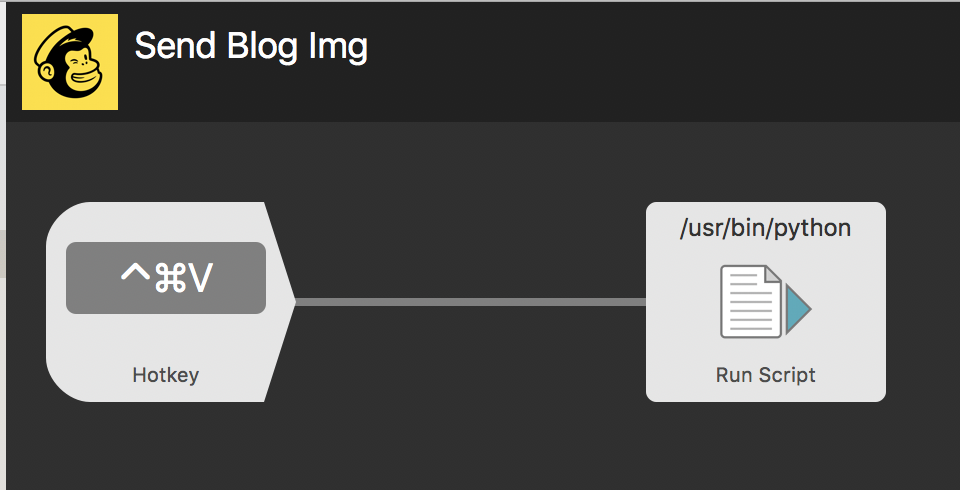
在 github 里引用图片可以使用相对路径, 比如这样的结构:
.├── 404.html├── CNAME├── README.md├── _posts/├── img/_posts 下存放博客md文件, img/ 存放图片文件, 在博客md文件里可以这样引用: <img src="../img/tmp.png" width="50" />. 但是因为博客是自己的域名, 使用相对路径会找不到资源. 所以需要找到图片的 raw 地址:
https://raw.githubusercontent.com/UserName/ProjectName/master/img/ImgName.png最后
虽然是用 python 写的脚本, 但是大多数都是用 python 调用 OC/shell. 😄